Mit 7 einfachen Wegen Foto Qualität verbessern
Sie haben eine große Fotosammlung, die verbessert werden muss? Sie können Ihr Lieblingsbild von sich nicht als Profilbild nutzen, weil es zu dunkel oder zu verschwommen ist? Sie müssen jetzt nicht mehr über Profi-Fähigkeiten verfügen, um Ihre Bilder effektiv zu bearbeiten und deren Qualität wiederherzustellen. Versuchen Sie es auf Ihrem PC oder Mac mit PhotoWorks, einem benutzerfreundlichen Programm auf Deutsch. Überzeugen Sie sich selbst, wie einfach es ist, verschiedene Farbschemata anzupassen oder stilvolle Effekte anzuwenden. Lesen Sie sich dieses Tutorial bis zum Ende durch. Lernen Sie, wie man Fotos verbessern kann und entdecken Sie zahlreiche geheime Bearbeitungstechniken.

Bildqualität verbessern Programm: vorher-nachher
Ihnen gefällt das bearbeitete Bild besser, als das leblose Original? Wir führen Sie durch den gesamten Bildbearbeitungsprozess. Dann, um selbst die Qualität von Bildern zu verbessern, können Sie diese Techniken anwenden.
Möchten Sie die Bildqualität Ihrer Fotos auf Ihrem Mac oder Windows PC verbessern? Das schaffen Sie mit ein paar Klicks mit PhotoWorks, einem benutzerfreundlichen Programm auf Deutsch!
Weg 1. Belichtungsstufe korrigieren
Eines der größten Probleme, dem sich jeder Fotograf stellen muss, ist eine schlechte Belichtung, die den Ton ruiniert und wichtige Details verdeckt. Um eine hohe Bildqualität zu erzielen, müssen Sie zunächst die Belichtung korrigieren.
- Verwenden Sie die automatische Verbesserung. Verbessern Sie die Qualität Ihrer Fotos automatisch mit Licht- und Farbkorrektur. Dank intelligenter Bildbearbeitungsalgorithmen erkennt PhotoWorks einzelne Beleuchtungsprobleme in jedem Bild und behebt nur diese, ohne die Teile zu beschädigen, die nicht retuschiert werden müssen.
- Passen Sie die Belichtung für eine bessere Qualität an. Bewegen Sie bei Bedarf den Schieberegler Belichtung nach rechts, um das Bild aufzuhellen, oder nach links, um es abzudunkeln.
- Verändern Sie ausgewählte Fotobereiche. Sie können bestimmte Bereiche auch mit Glanzlichtern und Schatten aufhellen oder abdunkeln. Ziehen Sie die Schieberegler für Schatten und Schwarz auf -40 bzw. -21.
- Achten Sie auf den Weißabgleich. Der Weißabgleich des Fotos wird ebenfalls durch schlechte Beleuchtung beeinträchtigt. Stellen Sie den Temperaturregler auf 44 und die Töne erscheinen viel wärmer.
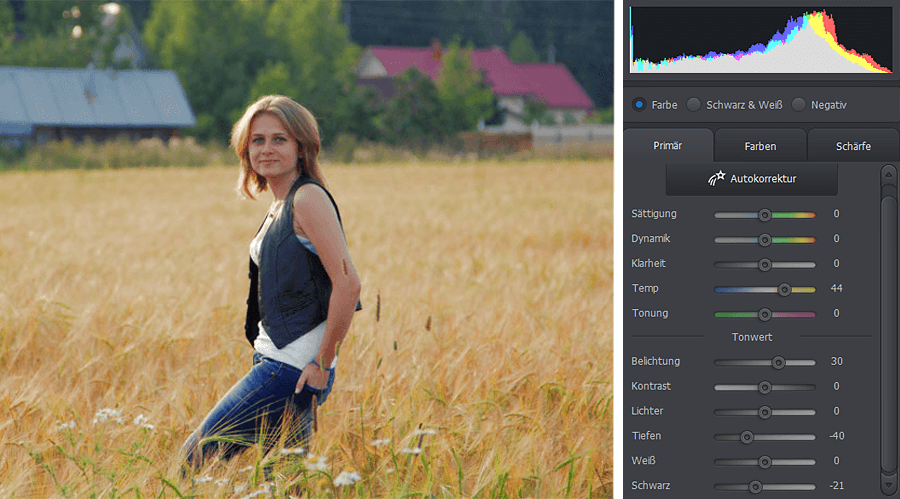
Belichtung des Fotos anpassen
Weg 2. Passen Sie die Farbbalance an
Die Farbkorrektur stellt im gesamten Fotobearbeitungsprozesses nur einen Schritt dar, kann jedoch einen großen Unterschied machen. Nehmen Sie eine durchschnittliche Aufnahme und bringen Sie sie mit den richtigen Farben zum Leuchten. Hier haben wir uns dazu entschieden, das Dach im Hintergrund dunkler und weniger störend zu machen.
- Korrigieren Sie den Gesamtton. Wechseln Sie zur Registerkarte Farben. Hier können Sie den Farbton (tatsächliche Farben), die Sättigung (den Grauanteil in einer Farbe) und die Luminanz (das Verhältnis von Weiß und Schwarz) Ihres Fotos steuern.
- Arbeiten Sie mit separaten Objekten. Ändern Sie den Farbton bestimmter Objekte. Klicken Sie auf Sättigung und bewegen Sie den Magenta-Regler auf -100, damit das Dach weniger hervorsticht.
- Spielen Sie mit Tone Mapping. Passen Sie die Farbbalance an und bringen Sie mit Tone Mapping mehr Licht in das Foto. Wählen Sie einen geeigneten Farbton und stellen Sie den Modus Ineinanderkopieren ein, um den besten Effekt zu erzielen.
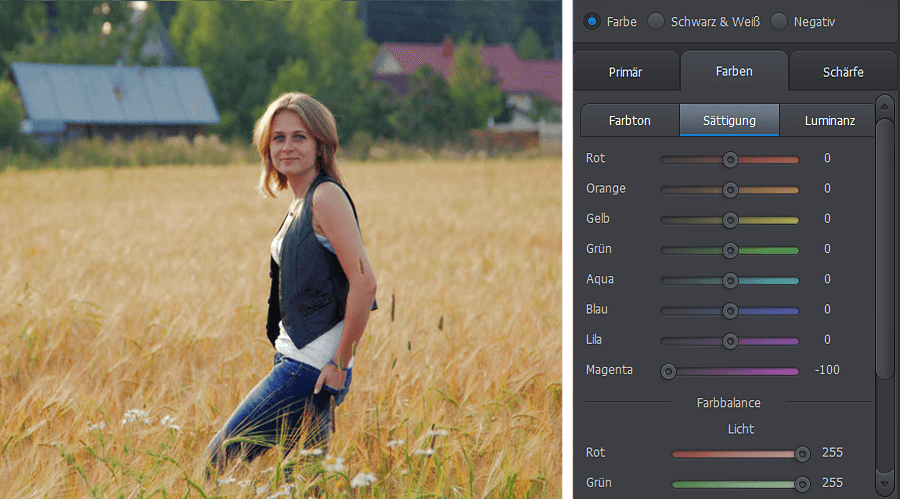
Spielen Sie mit der Farbbalance und verändern Sie so die Stimmung Ihres Fotos
Weg 3. Erhöhen Sie die Schärfe
Unschärfe und Undeutlichkeit sind Mängel, die die Qualität Ihres Fotos erheblich beeinträchtigen. Am einfachsten ist es, das verschwommene Foto zu schärfen und damit alle kleinen Elemente besser sichtbar zu machen.
- Vergrößern, um Änderungen sehen zu können. Vergrößern Sie zunächst das Foto, mit dem wir arbeiten, um alle Änderungen kontrollieren zu können.
- Bildverbesserung. Wechseln Sie als Nächstes zur Registerkarte Schärfe und stellen Sie den Schieberegler Betrag auf 95 ein.
- Lassen Sie das Foto natürlich aussehen. Spielen Sie bei Bedarf mit den Einstellungen für Radius und Schwellenwert, um den Effekt natürlicher zu gestalten.
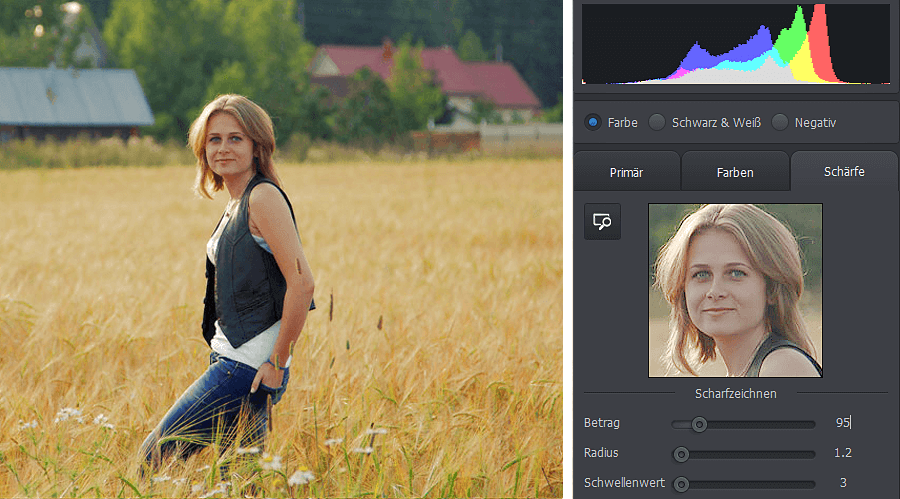
Erhöhen Sie die Schärfeeinstellungen, um kleine Details hervorzuheben
Weg 4. Foto zuschneiden
Wie macht man aus einer unscheinbaren Aufnahme ein tolles Porträtfoto? Das Geheimnis liegt in der Verbesserung des Bildaufbaus. Wenn Sie während der Aufnahme keine perfekte Szene erstellen konnten, können Sie Bilder später durch Freistellen immer noch besser aussehen lassen.
- Schlechte Bildqualität durch Freistellen verbessern. Klicken Sie in der oberen Symbolleiste des Programmfensters auf Extras und wählen Sie das Freistellen-Werkzeug.
- Wählen Sie ein geeignetes Seitenverhältnis. Das Programm bietet sieben Seitenverhältnisse zur Auswahl: frei, fest, 1: 1-Quadrat, 16: 9-HD, 3: 2-iPhone usw.
- Legen Sie einen bevorzugten Raster-Overlay fest. Mit dem richtigen Raster-Overlay schneiden Sie keine wichtigen Teile Ihres Bildes weg. In diesem Fall haben wir die Drittelregel gewählt und die Frau auf dem Foto am Schnittpunkt der Linien platziert, um einen besseren Bildaufbau zu erzielen.
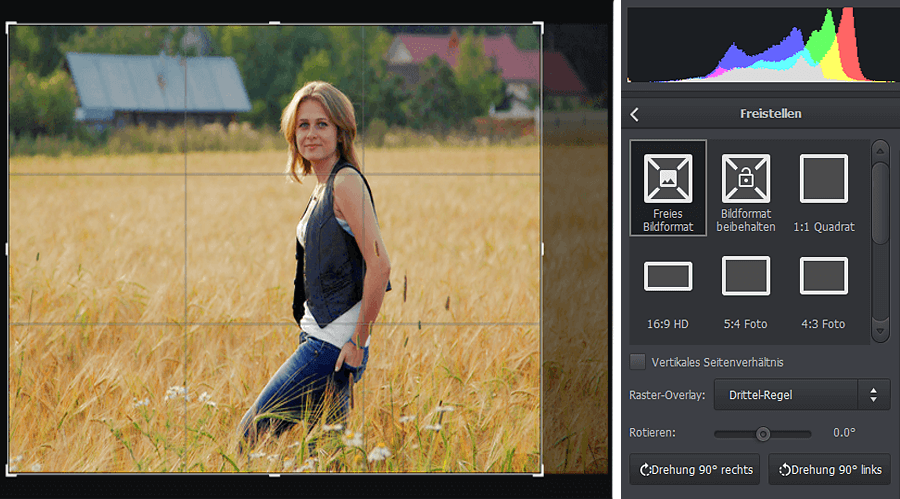
Legen Sie mit dem Freistellen-Werkzeug den Fokus auf die besten Bildbestandteile, um Fotoqualität zu verbessern.
Achten Sie bei der Arbeit mit dem Freistellen-Werkzeug darauf, die Qualität Ihres Fotos nicht noch weiter zu verschlechtern. Jedes Mal, wenn Sie einen Bereich Ihres Bildes ausschneiden, verringern Sie dessen Auflösung. Wenn Sie ein kleines Bild zuschneiden und dann versuchen, den bearbeiteten Teil zu vergrößern, erhalten Sie ein stark pixeliges Foto.
Weg 5. Vintage-Effekt anwenden
Künstlerische Effekte und Masken können Ihnen ebenfalls dabei helfen, die Bildqualität zu verbessern und ihren Fotos ein stilvolles Aussehen zu verleihen. Hier heben wir die Person in der Mitte des Porträtfotos hervor, indem wir einen Vignetteneffekt anwenden. Abgerundetes Abdunkeln oder Aufhellen hilft dabei, die Aufmerksamkeit des Betrachters auf die Frau auf dem Foto zu lenken.
- Bildqualität verbessern mit Effekten. Wechseln Sie zur Registerkarte Extras und klicken Sie auf Vignettierung.
- Steuern Sie den Betrag der Vignette. Um die Bildränder abzudunkeln, stellen Sie den Schieberegler-Betrag auf -70.
- Größe und Form der Vignette verwalten. Mit den Einstellungen für Rundheit und Weiche Kante können Sie die Form der Vignette steuern und deren Kanten weicher oder härter gestalten.
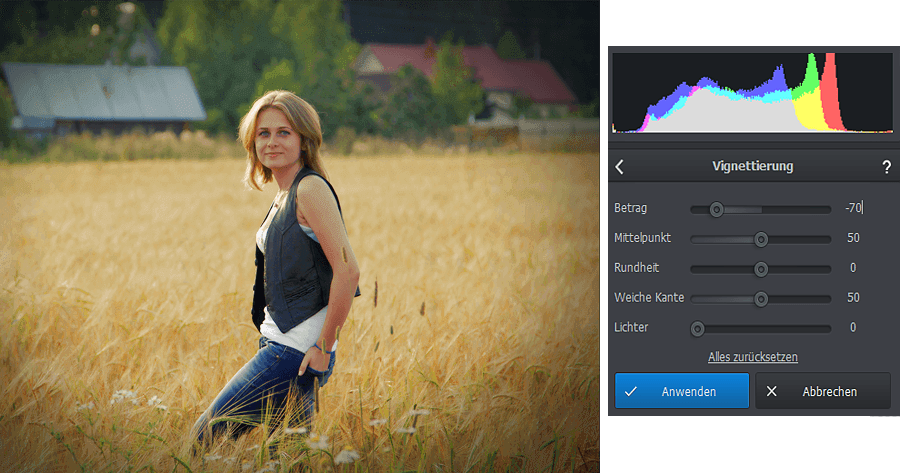
Anwenden des Vignetteneffekts für einen stilvolleren Look
Weg 6. Ihr Bild retuschieren
Die meisten Bilder zeigen normale Menschen, keine Filmstars. Und echte Menschen glänzen im Gesicht, haben Falten um die Augen und weisen Hautunreinheiten auf. Wenn Sie sich die Frau auf dem Bild genauer ansehen, sehen Sie, dass die Haut unter ihren Augen schlaff ist. Diese "Defekte" lassen sich während der Aufnahme kaum verbergen, können jedoch in der Nachbearbeitung beseitigt werden.
- Wählen Sie das Korrekturpinsel-Werkzeug. Wechseln Sie zur Registerkarte Retusche und verbergen Sie die Augenringe mit dem Korrekturpinsel digital.
- Verbergen Sie Unvollkommenheiten auf dem Foto. Betrachten Sie das Foto im 200% Maßstab und stellen Sie die Größe des Korrekturpinsels auf 3, um nur den Bereich unter den Augen der Frau zu korrigieren.
- Glätten Sie den bearbeiteten Bereich. Ziehen Sie nun den Schieberegler Belichtung auf 5, um die Schatten unter den Augen aufzuhellen, und wenden Sie das Ergebnis an, um die Änderungen zu speichern.
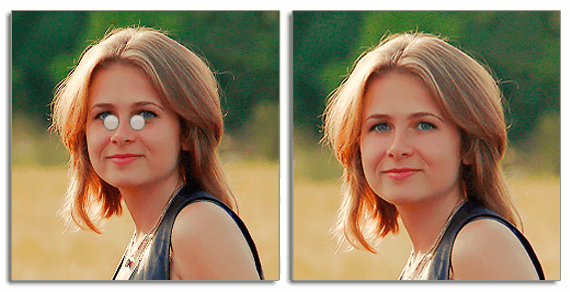
Weg 7. Entfernen Sie unerwünschte Objekte
Eine weitere Möglichkeit, die Qualität von Bildern verbessern, besteht darin, unerwünschte Objekte aus dem Foto zu entfernen. Das kann ein zufällig vorbeilaufender Passant, eine Mülltonne oder kleine Details sein, die Sie lieber nicht im Bild haben möchten. Hier lenkt zum Beispiel der Grashalm im Vordergrund ziemlich ab.
- Wählen Sie den Kopierstempel. Wechseln Sie im Programm zur Registerkarte Extras und klicken Sie auf Kopierstempel.
- Ändern Sie die Pinselgröße. Machen Sie den Pinsel etwas größer als den Grashalm und bewegen Sie das Werkzeug entlang des unerwünschten Elements.
- Leihen Sie sich Pixel aus einem anderen Bereich aus. Kopieren Sie die Pixel aus dem ausgewählten Bereich und fügen Sie sie in den betroffenen Teil ein. Der ausgewählte Bereich wird automatisch durch die Hautfarbe ersetzt.
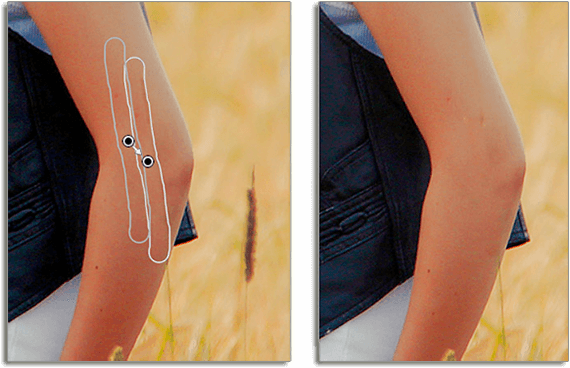
… Peppen Sie Ihre verbesserten Fotos mit Texten auf!
Es ist üblich, dass Fotografen ihre Werke signieren, und auch Sie können das ganz einfach tun! Wechseln Sie zur Registerkarte Beschriftungen und klicken Sie auf Text hinzufügen. Geben Sie Ihren Namen ein und positionieren Sie ihn im Bild. Es gibt eine große Auswahl an vorgefertigten Textstilen, darunter Gothic, Funny, Calligraphic und Graffiti. In den Zusätzlichen Einstellungen können Sie auch die gewünschte Schriftart auswählen. Hier haben wir Gabriola gewählt, da die Buchstaben sehr stilvoll aussehen und groß genug sind, um sie in der Bildecke zu sehen.

Fügen Sie eine persönliche Signatur hinzu, um Ihre Fotoarbeit zu kennzeichnen
Fragen Sie sich immer noch, wie Sie Fotos automatisch verbessern können? Schauen Sie sich dieses Video an und erfahren Sie drei einfache Tricks wie Sie Ihr Bild verbessern.

Jetzt wissen Sie, wie Sie in der PhotoWorks-Software die JPEG Qualität verbessern können. Höchste Zeit, Ihre Fotosammlung zu durchsuchen und fehlerhafte Bilder automatisch verbessern. Sie können es nicht erwarten, loszulegen? Laden Sie sich kostenlos die Testversion noch heute herunter und verwandeln Sie normale Bilder in nur wenigen Minuten in fantastische Fotos!

 Downloaden
Downloaden
 Downloaden
Downloaden
